Windows11でコンパクトOSを有効または無効にする方法
その他 / / January 17, 2022
沿って: 著者 ピートミッチェル
ポストする 最終更新:
Windows 11は好きですが、十分なディスク容量がないのではないかと心配していますか? 恐れるな! Windows 11には、Windowsに関連するファイルと画像をより管理しやすいサイズに圧縮するCompactOSが付属しています。 この機能は、Windows 11だけでなく、その前身であるWindows10にも存在します。 Compact OSが機能する方法は、Windowsが圧縮されたシステムファイルから実行できるようにすることです。 したがって、通常のWindowsインストールよりも少ないスペースで済みます。 まだ興味がありますか? Windows11でコンパクトOSを有効または無効にする方法を説明する完璧なガイドをお届けします。

コンテンツ
- Windows11でコンパクトOSを有効または無効にする方法
- コンパクトOSの状態を確認する方法
- Windows11でコンパクトOSを有効にする方法。
- Windows11でコンパクトOSを無効にする方法。
Windows11でコンパクトOSを有効または無効にする方法
コンパクトOS 圧縮された形式でWindowsファイルをインストールするのに役立ちます。 これは、Windowsシステムバイナリを圧縮し、必要に応じて解凍することにより、ディスクスペースを解放するのに役立ちます。 これは、使用可能な大きなストレージスペースがないシステムに役立ちます。 UEFIとBIOSベースのシステムの両方がこの機能をサポートしています. いくつかの点に注意する必要がありますが:
- これは メモリリソースのコスト これらは、必要に応じてシステムファイルの圧縮と解凍に使用されます。
- また、 停電 Windowsに関連するファイルの圧縮および解凍のプロセス中 致命的となる可能性があります オペレーティングシステムがクラッシュし、コンピュータが起動できない状態になる可能性があるためです。
ノート: どうしても必要な場合にのみ、この状態を有効にすることをお勧めします。 また、有効にする前に完全バックアップを取ることをお勧めします。
コンパクトOSの状態を確認する方法
Compact OSのステータスは、次のように確認できます。
1. クリックしてください 検索アイコン とタイプ コマンド・プロンプト. 次に、をクリックします 管理者として実行.

2. クリック はい の中に ユーザーアカウント制御 確認ポップアップ。
3. タイプ コンパクト/コンパクト:クエリを押して 入力鍵.
4. この場合、 システムはコンパクト状態ではありませんが、必要に応じてコンパクトになる可能性があります。 これは、現在CompactOSが有効になっていないことを意味します。 ただし、デバイスはそれをサポートしています。
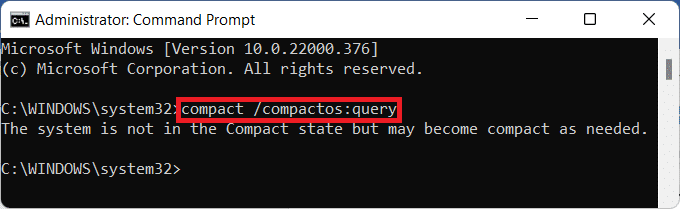
また読む:Windows11で管理者としてファイルエクスプローラーを実行する方法
Windows11でコンパクトOSを有効にする方法
Windows11でコンパクトOSを有効にする手順は次のとおりです。
1. 発売 管理者としてのコマンドプロンプト 以下に示すように。

2. タイプ コンパクト/コンパクト:常に とヒット 入力.
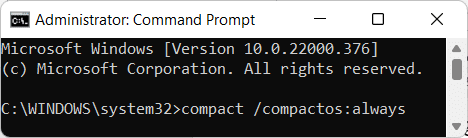
3. しましょう 圧縮プロセス 完了する。 それを閉めて コマンド・プロンプト 完了後のウィンドウ。
また読む: Windows11での重大なプロセスの停止エラーを修正
Windows11でコンパクトOSを無効にする方法
以下は、Windows11でコンパクトOSを無効にする手順です。
1. 開ける 管理者としてのコマンドプロンプト 以前のように。

2. 次のように入力します 指図 以下に与えられ、を押します 入力鍵 実行します。
コンパクト/コンパクト:決して
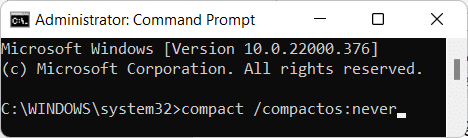
3. しましょう 減圧プロセス 完了して終了します コマンド・プロンプト.
おすすめされた:
- Windows11でChromeリモートデスクトップを有効にする方法
- Windows11でMinecraftエラー0x803f8001を修正する方法
- Windows 11 SEとは何ですか?
- IMGをISOに変換する方法
この記事で、あなたがその方法を理解したことを願っています Windows11でコンパクトOSを有効または無効にする. この記事に関する提案や質問がある場合は、以下のコメントセクションで私たちに連絡することができます。 私たちはあなたのすべての質問に喜んで答えます。
-
 ピートミッチェル
ピートミッチェルピートはTechCultのシニアスタッフライターです。 ピートはすべてのテクノロジーが大好きで、熱心なDIY家でもあります。 彼は、インターネット上でハウツー、機能、およびテクノロジーガイドを作成した10年の経験があります。
すべての投稿を表示

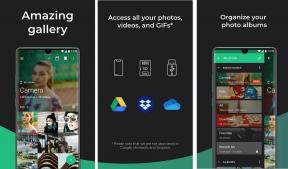
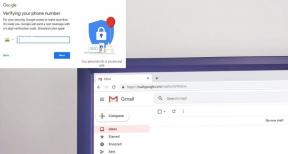
![Windows10は保存されたWiFiパスワードを記憶しません[解決済み]](/f/dcd963812d28a3d77abce15e936bdd7c.png?width=288&height=384)